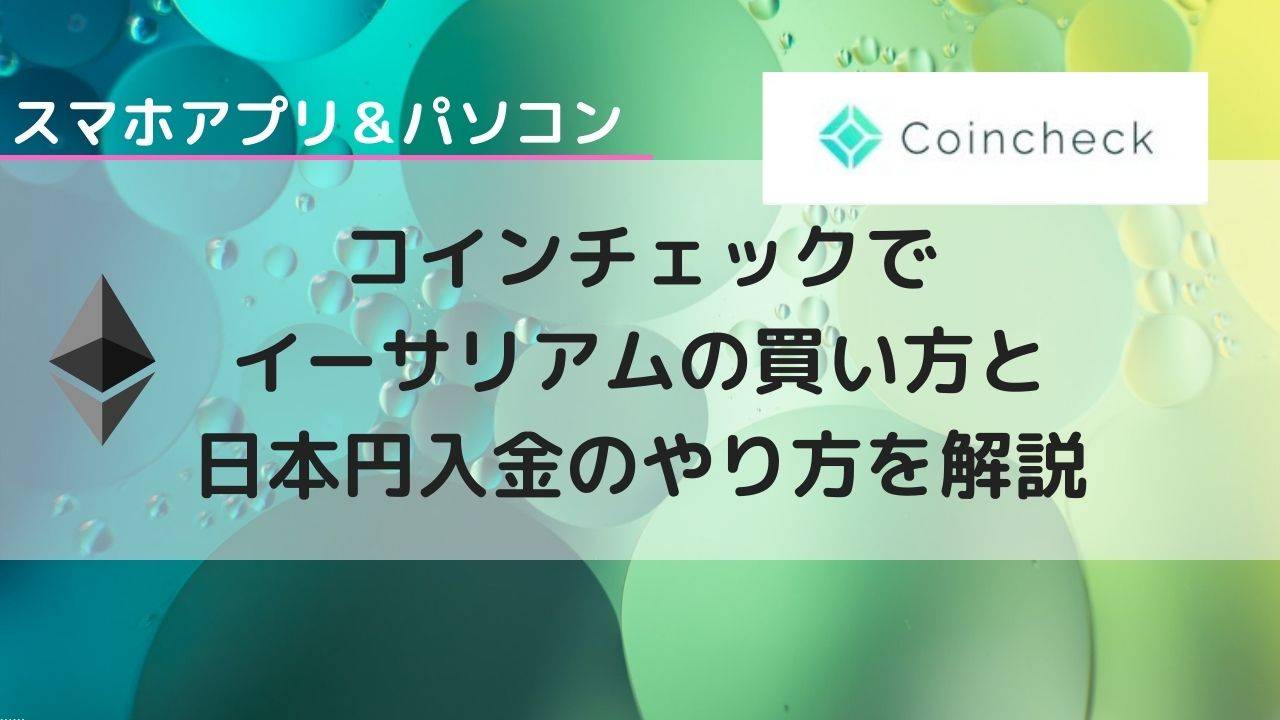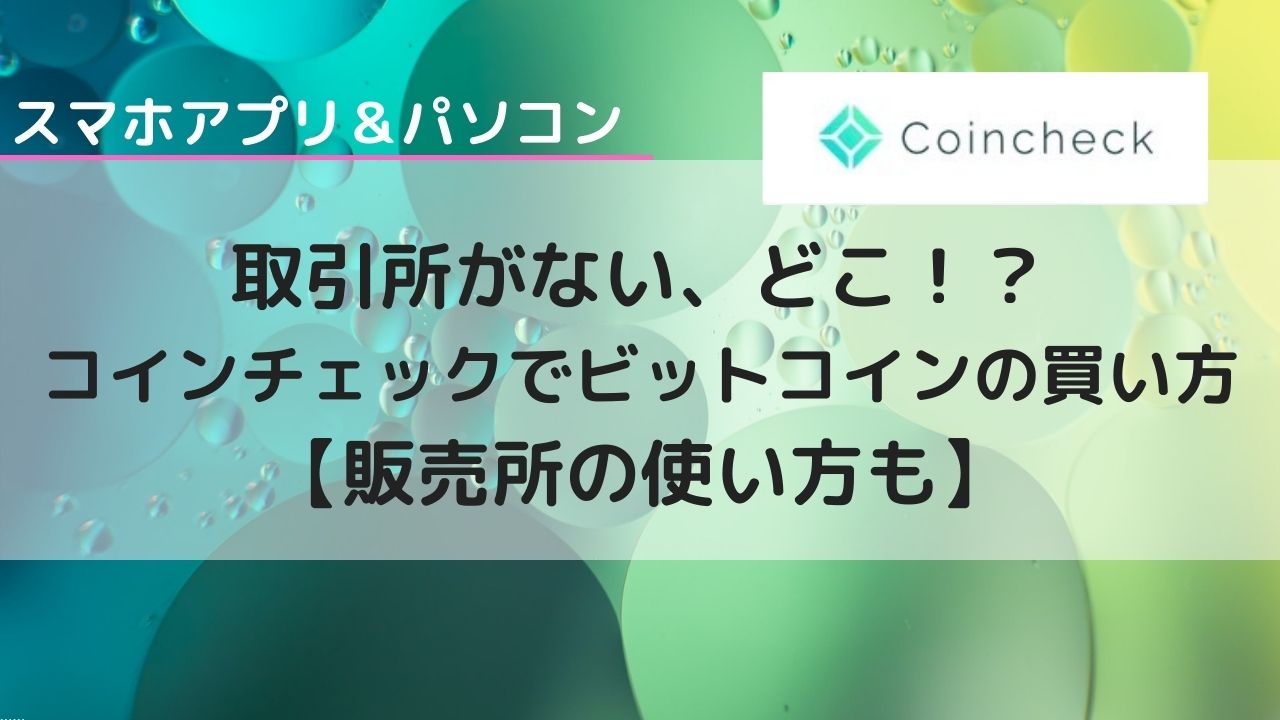こんにちは、リン(@rinrinlab617)です。

ビットフライヤーで口座開設する方法を教えてほしいです。

筆者もビットフライヤーの口座を使ってるから、利用者としてしっかり説明するよ!
わたしは暗号資産の国内取引所の口座をいくつか持っていますが、実はビットフライヤーがいちばん最初に開設した口座です。
初めて暗号資産を買おうと思ったとき、参考にさせてもらった有名なブロガーさん(マナブさん)が「国内取引所ならとりあえずビットフライヤーを開設しておけば良い」と言っていて開設した記憶があります。
当時のわたしの開設理由はそれくらいでしたが、この頃より取引所についてだいぶ詳しくなっています。
記事の信頼性
- 30代会社員、投資ブロガー
- 暗号資産(仮想通貨)の国内・海外取引所利用
- ビットコイン、イーサリアムなど所有
- NFTゲーム(MtoE)毎日実践中
- 投資のために仮想通貨を運用
ビットフライヤー内訳
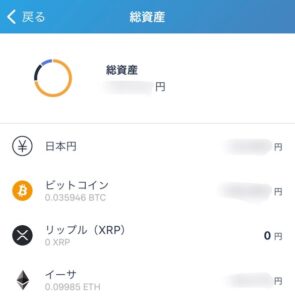
現在はビットコインとイーサ、買い増しのために日本円を少し置いています。
本記事の要約
- ビットフライヤーの特徴
- ビットフライヤーの口座開設方法
- 銀行口座情報の登録
それでは行ってみましょう~!!
ビットフライヤーの特徴
ビットフライヤーとは、暗号資産の国内取引所のことです。
取引所に口座を開設すると暗号資産の売買ができます。
ビットフライヤーで取り扱っているコインは全部で15種類。
初心者がビットコインやイーサリアムを買うには十分です。
おすすめポイント
- 国内取引所だから分かりやすい
- 10分あれば口座開設できる
- 日本円ですぐに買える
- ビットコイン1円から買える!
- 送金などでトラブルがあっても即対応
- コールドウォレットで保管も安心
お金を取り扱うので安心感はとても大事です。
日本の取引所だから説明も分かりやすいし、万が一トラブルがあっても対応がスムーズです。
資産はコールドウォレットで保管してくれているのでハッキングリスクはほぼないです。
わたしは初めての取引所開設がビットフライヤーで良かったなと思っています。
もちろん初めてでも入金や購入はちゃんとできました!
スマホでサクッとできるので今すぐ開設をおすすめします。
一緒に進めて行きましょう〜!
ビットフライヤーの口座開設
ビットフライヤーの口座開設を、画像を使いながら説明します。
口座開設の流れ
- メールアドレス登録
- パスワード設定
- 二段階認証
- ご本人様情報入力
- 取引目的の確認
- クイック本人確認
招待コード
下のリンクから登録して招待コードを入力すると1000円分のビットコインもらえます!もらわなきゃもったいない!!
ビットフライヤー登録
▼CMでおなじみの!ビットフライヤー
メールアドレスを入力して「登録」をタップ。

▼アカウント登録確認メールが届きます。
リンクをクリックするとアカウント作成画面に飛びます。
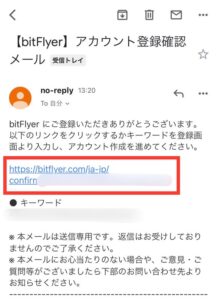
▼パスワードを決めて入力して「次へ」をタップ。
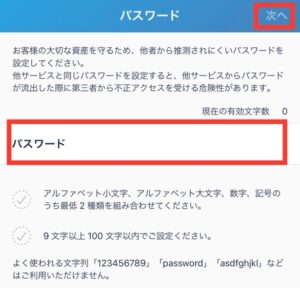
▼確認のため、同じパスワードを入力して「次へ」をタップ。
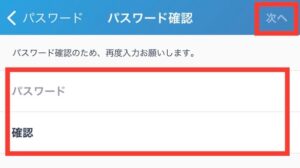
▼チェックを入れて、利用規約に「同意する」をタップ。
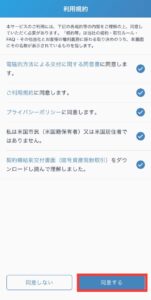
▼二段階認証「はじめる」をタップ。
セキュリティ強化のためだから二段階認証は必須!
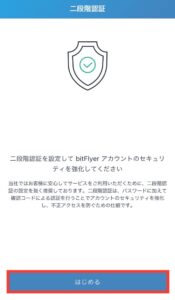
▼方法は2種類あります。
SMS送信か、認証アプリならGoogleの「Authenticator」を利用します。
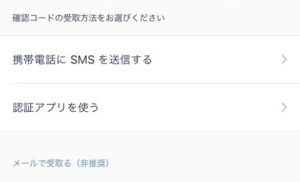
▼SMSを選んだ方は電話番号を入力して「次へ」をタップ。
SMSに届いた認証コードを入力して完了です。
本人確認へ進んでください。
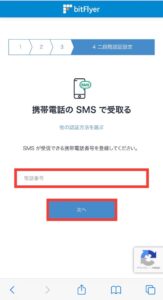
▼認証アプリを使う方は、シークレットキーをコピーします。
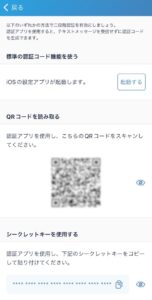
▼コピーしたら「Authenticator」のアプリを開き、右下「+」をタップ。
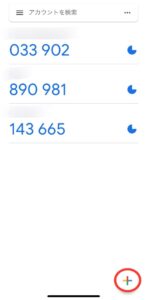
▼セットアップキーを入力をタップ。
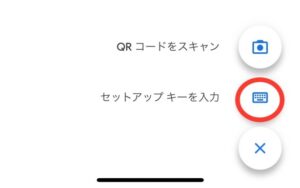
▼アカウントに「ビットフライヤー」と入力、キーはシークレットキーをコピーしたものをペーストして「追加」をタップ。
6ケタの数字が出たら、ビットフライヤーの登録ページへ戻って入力します。
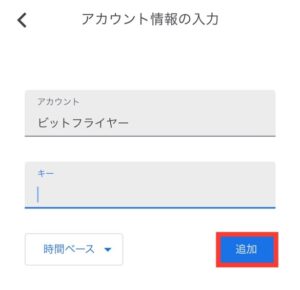
▼続けて「ご本人確認の手続きをする」をタップ。
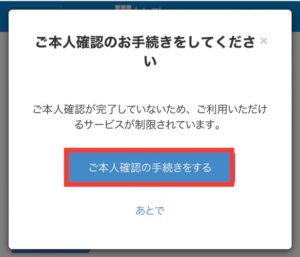
▼あとで提出する免許証やマイナンバーカードと同じ内容を入力してください。
「入力する」をタップ。
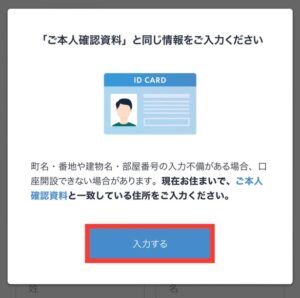
▼ご本人様情報を入力して「次へ」をタップ。
全て入力したら「入力内容を確認する」をタップ。
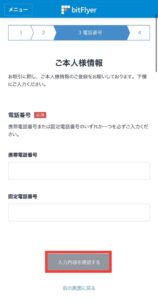
▼「続けて取引目的等を入力する」をタップ。

▼お客様の取引目的等の確認が数ページあります。
「外国の重要な公人」「ご職業」「財務情報」「お取引の目的」「投資経験」「当社サービスへのご登録の経緯」全て入力して「次へ」をタップ。
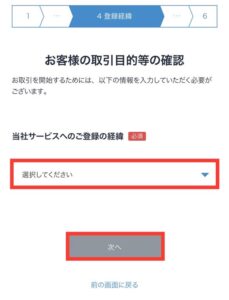
▼どちらか選択をして「入力内容を確認する」をタップ。
次に進めない場合は「内部者とは」のリンクを一度開くと進めます。
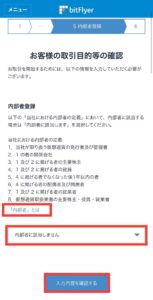
▼「登録する」をタップしてから「続けてご本人確認資料を提出する」をタップ。
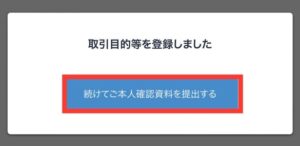
▼「クイック本人確認」をタップ。
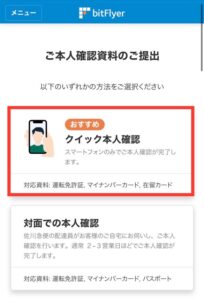
▼確認書類を選択、チェックを入れて「次へ進む」をタップ。
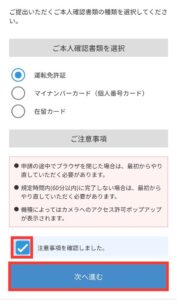
ここから先は画面の指示に従って、カメラで撮影をします。
完了したら審査に入り、早ければ即日手続きが完了します。
メールで完了のお知らせを待ちましょう♪
銀行口座情報
口座開設が完了したらすぐにやっておくこと!
銀行口座情報の確認です。
日本円を入金して取引をするのですが、その前に「銀行口座」の登録が必要です。
承認されるのに半日〜1日かかるので早めに済ませましょう。
銀行口座の注意点
銀行口座をいくつも持っている人は要注意。
「銀行口座情報」に登録した口座からの入金しか受け付けられないので、違う口座から入金する可能性がある人は追加の登録が必要です。
最初に「ビットフライヤーはこの口座」と決めておくのが良いと思います。
日本円の入出金には手数料がかかります。
入金の手数料は「住信SBIネット銀行」の口座を持っていれば無料です。
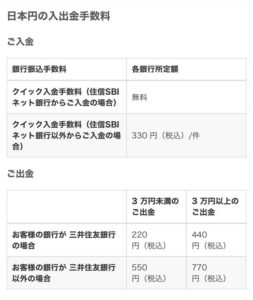
それでは銀行口座の登録をしましょう!
▼メニューをタップ。いちばん上の名前をタップ。
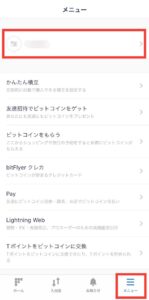
▼マイアカウントの「登録内容」をタップ。
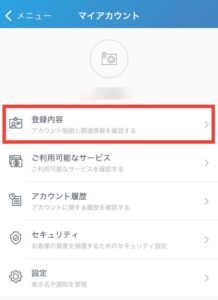
▼「銀行口座情報確認」をタップ。
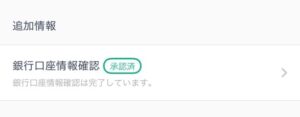
▼「本人銀行口座を登録」をタップ。
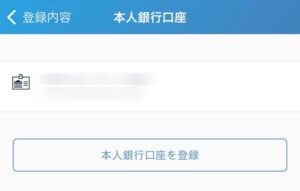
▼銀行口座情報を入力して「登録」をタップ。
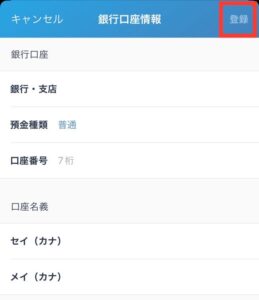
承認されるとメールが届きます♪
以上でビットフライヤーの口座開設と銀行口座情報の登録は完了です。
これで暗号資産の取引ができるようになりましたね!